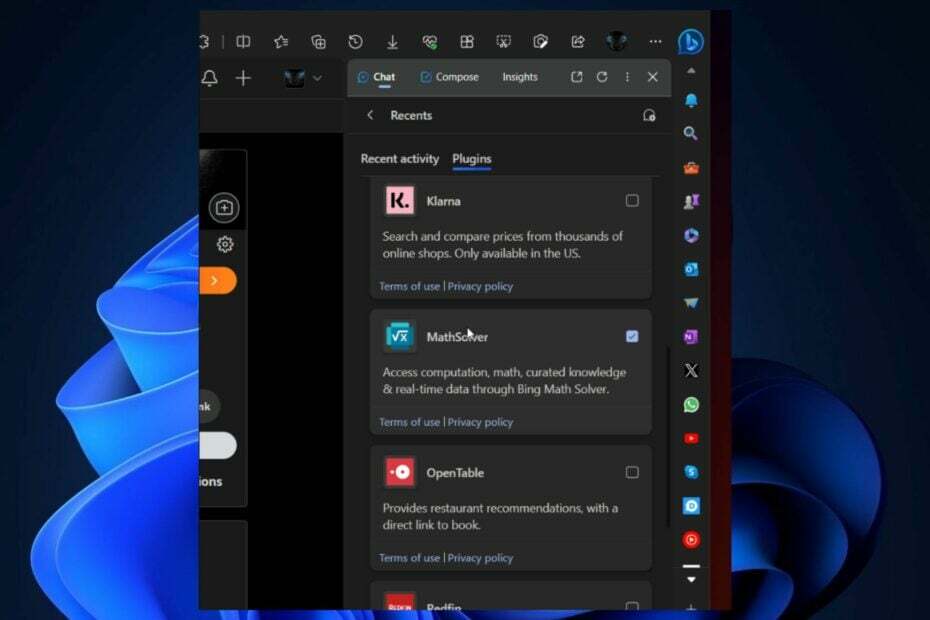Nedávno bylo zaznamenáno, že několik uživatelů oken zaznamenalo neobvyklou věc s prohlížečem edge při jeho zavírání. Když se uživatelé pokusili zavřít prohlížeč edge, na obrazovce se zobrazila varovná zpráva, která říká –
“Pro sdílení se používá Microsoft Edge. Pokud Microsoft Edge zavřete, některé položky nemusí být sdíleny.”
I když to můžete zavřít a jít dál. Je však docela nepříjemné, že se objeví pokaždé, když se pokusíte ukončit aplikaci edge browser v systému Windows.
Takže jsme se do této záležitosti ponořili a získali jsme několik řešení, která by mohla pomoci zastavit zobrazování této varovné zprávy na obrazovce při zavírání okrajového prohlížeče v systému.
Obsah
Řešení 1 – Vypněte funkci Share Button v prohlížeči Edge
To je hlavní důvod, proč se vám může zobrazovat varovná zpráva uvedená výše v tomto příspěvku, protože funkce tlačítka sdílení je povolena v aplikaci okrajového prohlížeče. Proto našim uživatelům doporučujeme, aby jednou zkontrolovali, zda je toto nastavení zakázáno nebo ne. Pokud ne, deaktivujte tuto funkci pomocí kroků vysvětlených níže.
REKLAMA
Krok 1: Otevřete Okraj prohlížeče v systému stisknutím tlačítka Okna klíč a psaní Microsoft edge.
Krok 2: Stiskněte tlačítko Vstupte klíč, který otevře prohlížeč okrajů.

Krok 3: Po otevření okna prohlížeče okrajů otevřete novou kartu a zadejte edge://nastavení/vzhled v adresním řádku a stiskněte Vstupte klíč.

Krok 4: Otevře se stránka Vzhled.
Krok 5: Nyní přejděte dolů na tlačítko Sdílet možnost, která má přepínací tlačítko.
Krok 6: Klikněte prosím na přepnout tlačítko funkce tlačítka Sdílet, abyste se ujistili, že je zakázáno.

Krok 7: Po dokončení změn zavřete stránku Vzhled.
Řešení 2 – Zavřete prohlížeč Edge pomocí Správce úloh
Pokud některý uživatel není schopen zavřít prohlížeč Edge ručně zavřením okna s varovnou zprávou, může toto řešení pomoci při ukončení aplikace pomocí správce úloh v systému. Postupujte podle níže uvedených kroků.
Krok 1: Stiskněte tlačítko CTRL + SHIFT + ESC klávesy společně na klávesnici.
Krok 2: Tím se otevře Správce úloh okno.
Krok 3: Ujistěte se, že jste na procesy kartu a najděte Microsoft Edge prohlížeče v seznamu aplikací, které jsou na kartě procesy.
Krok 4: Nyní klikněte pravým tlačítkem myši na Microsoft Edge prohlížeče a v kontextové nabídce klikněte na Ukončit úkol jak je znázorněno na obrázku níže.

Krok 5: Nyní bude okrajový prohlížeč v systému ukončen.
Krok 6: Po dokončení zavřete okno správce úloh.
Řešení 3 – Udržujte systém Windows aktualizovaný
Někdy, když je operační systém Windows na jakémkoli zařízení zastaralý, způsobuje to mnoho problémů. Proto našim uživatelům doporučujeme udržovat systém Windows v aktuálním stavu pomocí níže uvedených kroků.
Krok 1: Stiskněte tlačítko Win+R klíče dohromady pro otevření Spustit příkazbox.
Krok 2: Napište ms-settings: windowsupdate v něm a stiskněte Vstupte klíč.

Krok 3: Nyní klikněte na Kontrola aktualizací tlačítko, které se nachází v pravém horním rohu okna, jak je znázorněno níže.

Krok 4: Pokud jsou k dispozici nějaké aktualizace, stáhněte si je a nainstalujte je všechny.
Krok 5: Po dokončení restartujte systém.
Krok 1 - Stáhněte si Restoro PC Repair Tool odtud
Krok 2 - Kliknutím na Spustit skenování automaticky vyhledáte a opravíte jakýkoli problém s počítačem.